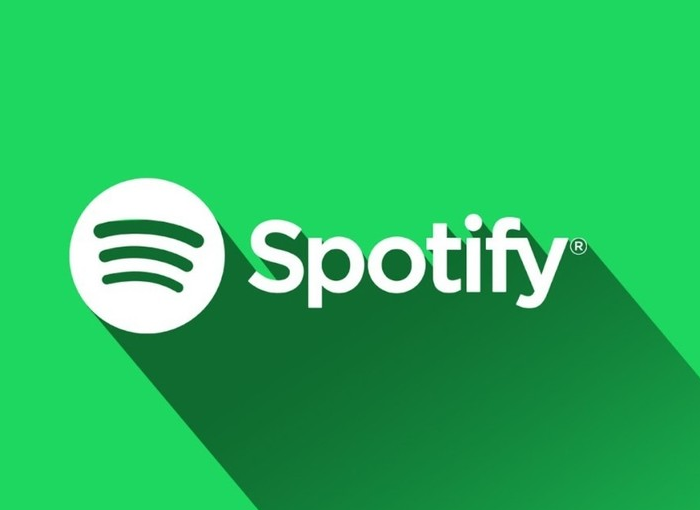Spotify es la plataforma más utilizada a nivel mundial para poder escuchar música en streaming, una app que revolucionó el mercado y que, aunque haya otras muchas que han tratao de hacerle frente, sigue siendo la preferida por muchas personas.
Existen diferentes opciones para poder utilizarlo en cualquier momento y lugar, ya que se puede usar desde la aplicación disponible para dispositivos móviles, desde su aplicación de escritorio para ordenador e incluso haciendo uso de su versión para navegador web. Un problema en este sentido es que cuando se utiliza en dispositivos móviles como tablets o smartphones puede llevarnos a consumir más datos de los que esperamos y que nos encontremos con que sigue emitiendo canciones sin parar. Esto se puede solucionar de una forma muy sencilla y es sabiendo cómo desactivar la reproducción automática en Spotify.
De esta forma, te vamos a explicar los pasos que debes seguir para proceder a desactivarla y así evitar que pueda seguir sonando y, por lo tanto, consumiendo megas de nuestra conexión.
Si estás escuchando música desde tu ordenador, y conectado a la red de internet, ya sea mediante cable o a través de la red WiFi, este no será un problema para ti, pero cuando te encuentras lejos de tu domicilio o en un lugar en el que no hay conexión a internet WiFi y tienes que recurrir a los datos incluidos en tu tarifa móvil sí que puede llegar a ser un gran inconveniente, ya que escuchar música de forma muy continuada, sobre todo excediéndote más allá de lo que deseas, hará que el consumo de los datos sea mucho mayor.
Por ejemplo, puede ocurrir que estés escuchando música y que te duermas o te dejes olvidado el teléfono mientras se reproduce Spotify, esto hará que una vez que acabe con tu playlist, lejos de acabar de reproducir música, siga haciéndolo hasta que te des cuenta. De ahí que sea tan importante saber cómo desactivar la reproducción automática en Spotify. Te vamos a explicar los pasos que debes seguir para que ya no sea un problema para ti.
Desactiva la reproducción automática en la aplicación de escritorio
Si la versión que más utilizas de Spotify es la de escritorio debes realizar los siguientes pasos para proceder a desactivar la reproducción automática, unos pasos muy sencillos que apenas te llevarán unos pocos segundos y que te permitirán desactivar la reproducción automática. Estos son los siguientes:
- En primer lugar debes abrir la aplicación de Spotify en Tu PC
- Una vez lo hayas hecho tendrás que dirigirte a la parte superior derecha de la pantalla y pulsar sobre la flecha orientada hacia abajo que encontrarás junto a tu nombre y/o icono de usuario, para seguidamente entrar en la Configuración.
- Cuando te encuentres en esta sección tendrás que desplazarte hacia abajo entre todas las opciones disponibles hasta que localices la opción llamada Autoplay. en ella se indica que sirve para «Reproducir automáticamente canciones similares cuando se termine tu música». Esta se encuentra activada por defecto pero es posible desactivarla con tan solo pulsar sobre el botón que aparece en ella.
De esta manera tan sencilla habrás desactivado la reproducción automática de tu Spotify.
Desactiva la reproducción automática en la app móvil de Spotify
En el caso de que hagas uso de Spotify en su versión para móvil, el proceso es similar al anterior, pero de todas formas te vamos a indicar los pasos que debes realizar para que no tengas ningún tipo de duda al respecto. Los pasos a seguir son los siguientes:
- En primer lugar deberás, lógicamente, abrir la aplicación de Spotify en tu dispositivo móvil, ya se trate de un smartphone o una tablet.
- Una vez que te encuentres en ella tendrás que acudir a tu biblioteca, desde donde pulsarás el icono del engranaje que te encontrarás en la parte superior derecha de la pantalla y que te llevará a la sección de ajustes.
- Una vez en esta sección de Configuración tendrás que deslizarte hasta encontrar la función Autoplay, que es la que se encarga de que la aplicación continúe reproduciendo canciones similares aunque termine nuestra música. Solo tienes que pulsar sobre el botón para desactivarla.
Otras maneras de ahorrar datos en Spotify
Si además de lo anterior necesitas de otras medidas para poder ahorrar datos en Spotify, existen otras maneras de poder ahorrar en la aplicación de música. Por ello te vamos a dar una serie de consejos que te permitirán ahorrarte gigas en tus datos móviles, algo que siempre resulta interesante y recomendable. Si te interesa, sigue leyendo.
Modo de ahorro de datos
Para todos aquellos que estén buscando la forma de poder ahorrar todo lo posible en datos a la hora de escuchar Spotify en su dispositivo móvil, dentro de la propia aplicación nos podemos encontrar con una opción concebida para ello. Se trata de un método muy recomendable si es una preocupación para ti, ya que permite ahorrar hasta un 75 % de datos.
Para activar este modo tan solo tienes que dirigirte a la aplicación de Spotify en tu dispositivo móvil para, a continuación, pulsar sobre el botón del engranaje para acceder a la configuración. En este apartado tendrás que buscar el apartado Ahorro de datos y activa la opción. Además, cambia la calidad de la música a baja y desactiva Canvas.
Calidad de reproducción
La calidad de la reproducción de música también influye a la hora de lograr un mayor ahorro de datos o uno menor. Por este motivo, es muy recomendable que, si tu preocupación es la de ahorrar datos en tu tarifa móvil optes por abrir la aplicación y pulsar sobre la rueda dentada para acudir a las opciones de configuración.
En la sección calidad de la música te encontrarás con diferentes opciones, una de ellas llamada Streaming, sobre la que tendrás que pulsar para que te aparezca un desplegable para seleccionar la calidad de la misma. Por defecto está activada la Automática, pero ahora podrás seleccionar Baja si quieres ahorrar el máximo de datos posible. Tienes diferentes ajustes y podrás elegir la deseada teniendo en cuenta que cuánto más baja sea la calidad, más ahorrarás.